
Заглавная страница Избранные статьи Случайная статья Познавательные статьи Новые добавления Обратная связь КАТЕГОРИИ: ТОП 10 на сайте Приготовление дезинфицирующих растворов различной концентрацииТехника нижней прямой подачи мяча. Франко-прусская война (причины и последствия) Организация работы процедурного кабинета Смысловое и механическое запоминание, их место и роль в усвоении знаний Коммуникативные барьеры и пути их преодоления Обработка изделий медицинского назначения многократного применения Образцы текста публицистического стиля Четыре типа изменения баланса Задачи с ответами для Всероссийской олимпиады по праву 
Мы поможем в написании ваших работ! ЗНАЕТЕ ЛИ ВЫ?
Влияние общества на человека
Приготовление дезинфицирующих растворов различной концентрации Практические работы по географии для 6 класса Организация работы процедурного кабинета Изменения в неживой природе осенью Уборка процедурного кабинета Сольфеджио. Все правила по сольфеджио Балочные системы. Определение реакций опор и моментов защемления |
Построение графиков на компьютере в программе Excel
Последовательность действий при построении графиков в программе Excel: 1. Необходимо составить таблицу исходных данных. Взаимозависимые значения следует располагать в столбцах с заголовками. Чтобы получить на графика не только линию, но и автоматически подписанные оси, нужно выделить всю таблицу вместе с заголовками (рис. 4). 2. Перейти на вкладку «Вставка» и, отыскав в разделе «Диаграммы» подраздел «Точечная», вызвать щелчком мыши выпадающее меню. Другие виды диаграмм и графиков для построения зависимостей не подходят. В открывшемся списке выбрать самый первый пункт «Точечная диаграмма с маркерами» (рис.5). Построенная системой зависимость – это ещё не график, а только отдельные полученные экспериментально точки (маркеры). При значительном разбросе точек требуется произвести графическое усреднение.

3. Используя пункты меню «Работа с диаграммами» и «Макет», выбираем линию тренда, соответствующую теоретической функциональной зависимости измеренных величин. Чаще всего (но не обязательно!) это линейное приближение (рис. 6). 4. Выбрав линию тренда, нужно вызвать «Дополнительные параметры линии тренда» и установить галочку в чекбоксе «Показывать уравнение на диаграмме» (рис.7). В результате получим график и уравнение, например, см. рис. 3 и 8.
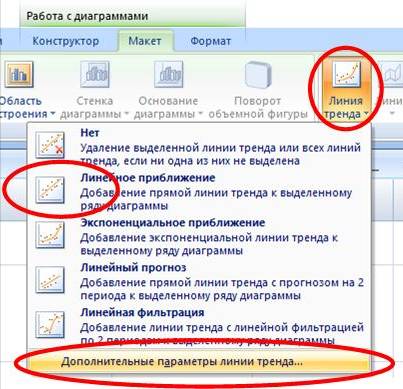
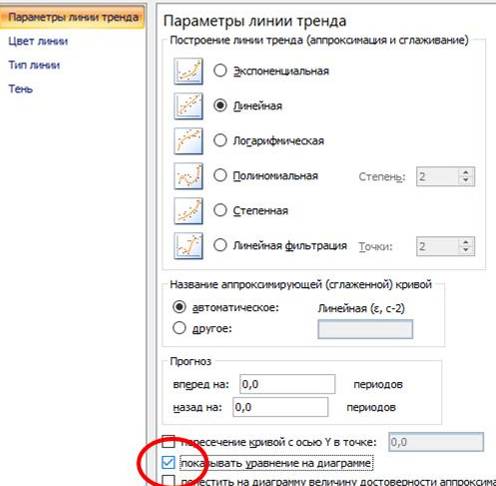 Замечание: при использовании других версий программы Excel возможны варианты; однако в любом случае необходимо применять вставку точечной диаграммы с последующим сглаживанием экспериментальной зависимости с помощью разумного выбора линии тренда; а для количественных вычислений необходимо получать уравнение линии тренда.
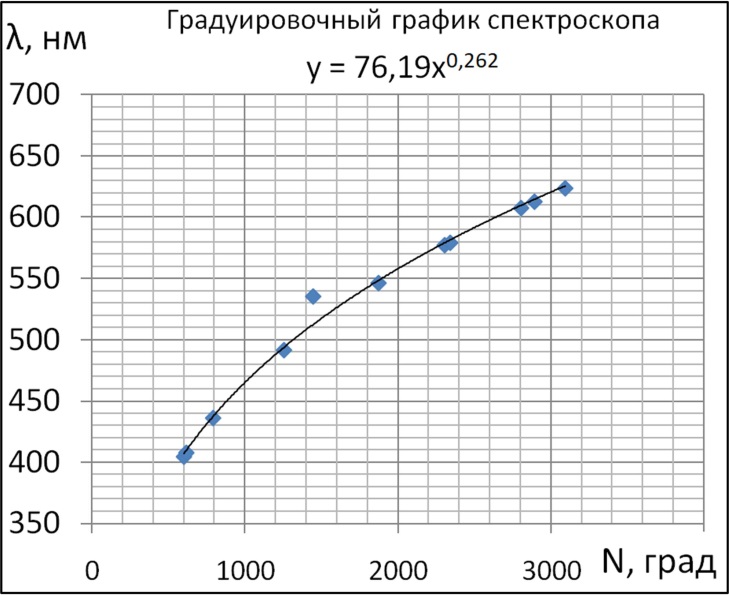 График должен иметь законченный вид, поэтому необходимо, используя пункты меню «Работа с диаграммами» и «Макет» вставить название диаграммы, на координатных осях указать обозначения величин и их размерности. Это можно выполнить с помощью пунктов меню «Название диаграммы», «Названия осей», «Легенда» (рис. 9), а также «Вставка» и «Надпись». График должен иметь законченный вид, поэтому необходимо, используя пункты меню «Работа с диаграммами» и «Макет» вставить название диаграммы, на координатных осях указать обозначения величин и их размерности. Это можно выполнить с помощью пунктов меню «Название диаграммы», «Названия осей», «Легенда» (рис. 9), а также «Вставка» и «Надпись».
Подписи данных наносить не нужно! Далее, для удобства использования графика необходимо нанести основные и промежуточные линии сетки по обеим осям с помощью пункта меню «Сетка» (рис. 9). Особенно это касается градировочных графиков (рис.8).
 Чтобы использовать рабочую область наиболее рационально, рекомендуется делать разрыв оси – сдвинуть начало отсчёта (рис. 3 и 8). Далее, при необходимости на графике можно делать дополнительные построения и надписи. Так, на рис. 10 прямая продолжена до пересечения с осью абсцисс, что даёт сразу без использования уравнения момент силы трения
в оси маятника Обербека:  . .
Более точный расчёт даёт использование уравнение линии тренда. Теоретическая зависимость углового ускорения маятника Обербека от момента силы натяжения нити имеет вид:
Здесь
где
Все величины даны в системе единиц СИ. Из (21) получим
Или:
Подробную информацию о требованиях при выполнении лабораторных работ, оформлению отчётов и расчёте погрешностей см. также в [1] и [2].
РАЗДЕЛ 1
Лабораторная работа 1.2
|
||||||||||||
|
Последнее изменение этой страницы: 2022-01-22; просмотров: 140; Нарушение авторского права страницы; Мы поможем в написании вашей работы! infopedia.su Все материалы представленные на сайте исключительно с целью ознакомления читателями и не преследуют коммерческих целей или нарушение авторских прав. Обратная связь - 18.191.44.23 (0.005 с.) |

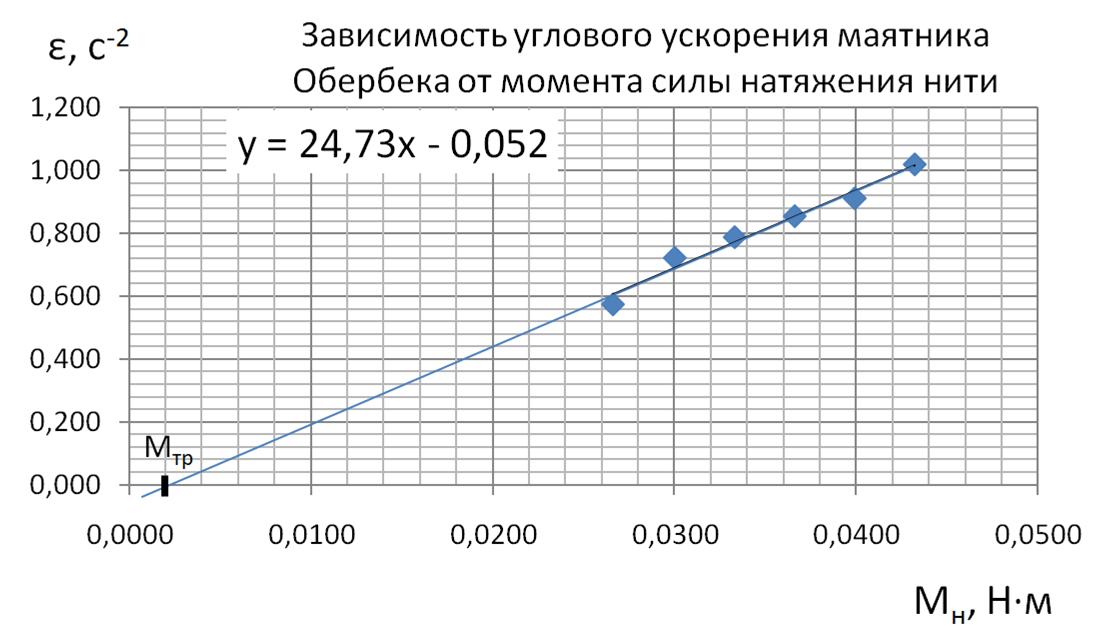
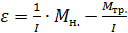 . (18)
. (18) – момент инерции крестовины маятника. Уравнение на рис. 10 – это уравнение (18), записанное в общем виде:
– момент инерции крестовины маятника. Уравнение на рис. 10 – это уравнение (18), записанное в общем виде: , (19)
, (19) ;
;  ;
;  ;
;  :
: ; (20)
; (20)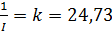 ;
;  . (21)
. (21) ;
; .
. .
.


